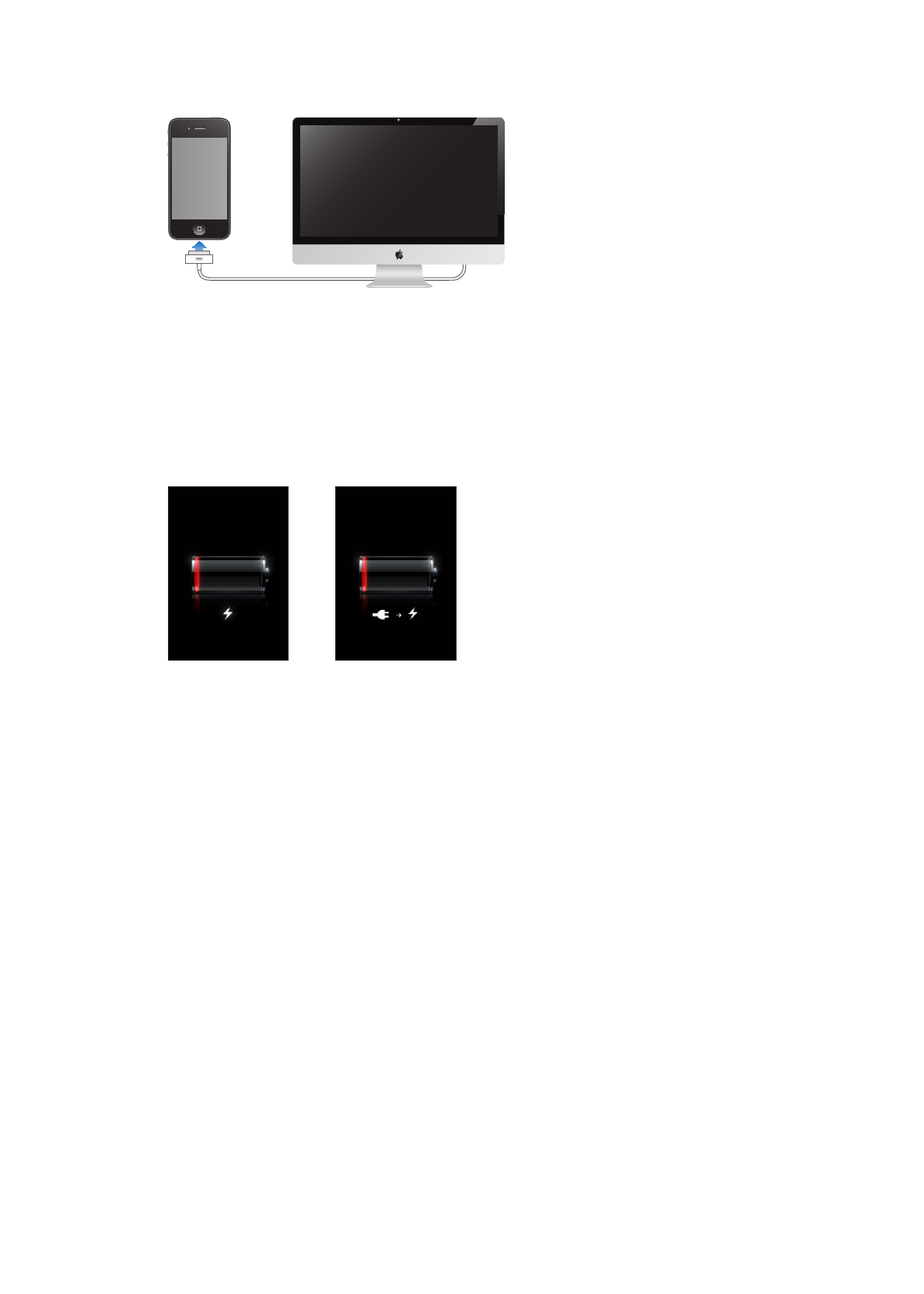
セキュリティ機能
セキュリティ機能は、ほかのユーザが
iPhone
上の情報にアクセスできないように保護する場合に役立ちます。
パスコードとデータ保護
iPhone
の電源を入れたり、スリープ解除したりするたびに、パスコードを入力する必要があるように設定できます。
パスコードを設定する:
「設定」>「一般」>「パスコードロック」と選択し、
4
桁のパスコードを入力してから、
確認のためにそのパスコードをもう一度入力します。
iPhone
から、パスコードを入力してロックを解除するか、パ
スコードロックの設定を表示するように求められます。
パスコードを設定することで、データ保護が有効になります。データ保護では、
iPhone
に保存されたメールメッセー
ジや添付ファイルを暗号化するための鍵として、パスコードが使用されます。(データ保護機能は
App Store
から
入手可能な
App
で使用される場合もあります)
「設定」の「パスコードロック」画面の下部に表示される通知で、デー
タ保護機能が有効かどうかが分かります。
35
第
3
章
基本
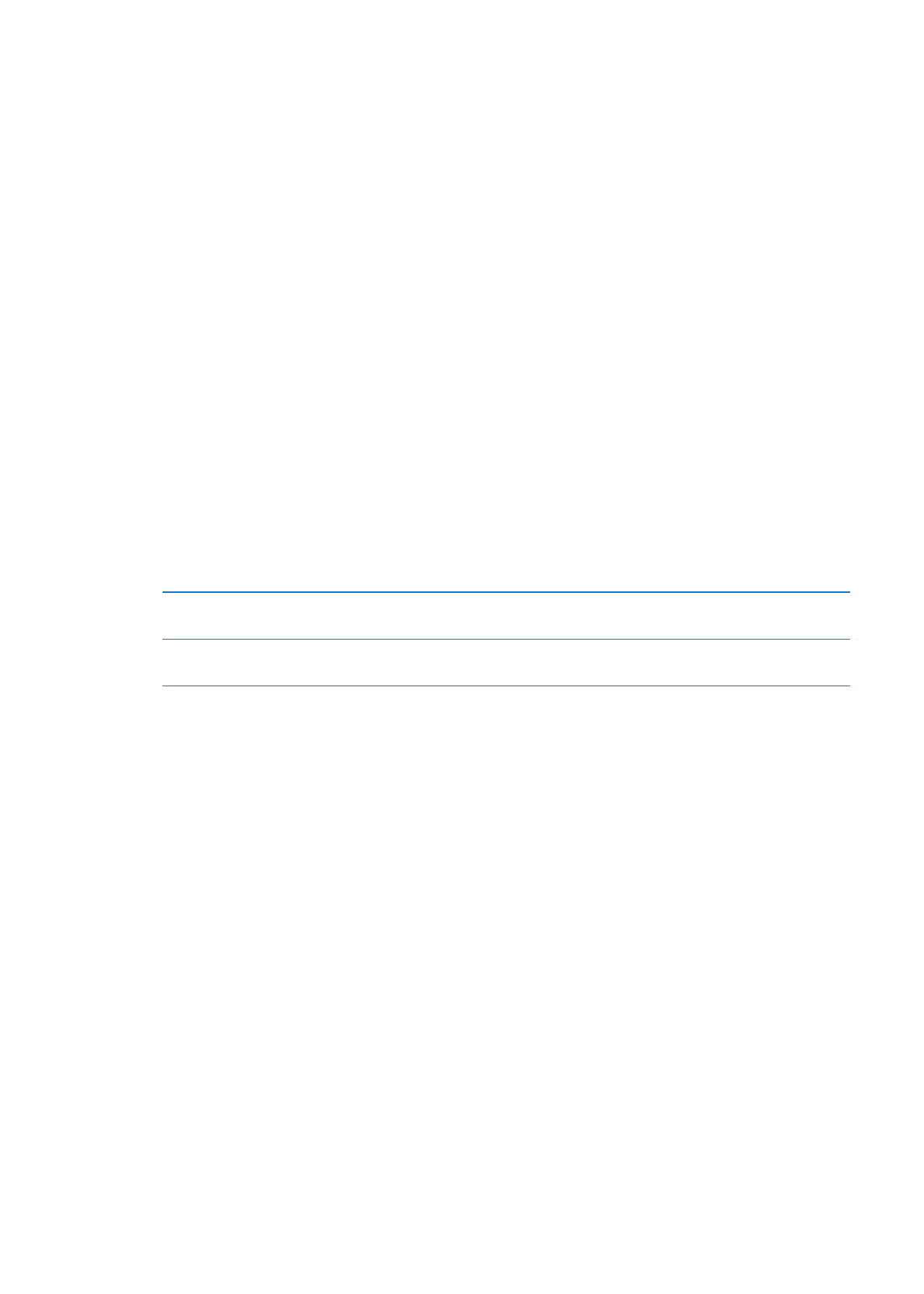
iPhone
のセキュリティを強化するには、「簡単なパスコード」を無効にして、数字、文字、句読点、特殊文字を組み
合わせた長いパスコードを使用します。
161
ページの「パスコードロック」を参照してください。
重要:
出荷時に
iOS 4
以降が搭載されていない
iPhone 3GS
では、データ保護を有効にするために
iOS
ソフトウェ
アを復元する必要があります。
171
ページの「
iPhone
ソフトウェアをアップデートする/復元する」を参照してください。
iPhone
がロックされているときに、音声ダイヤルを使用できないようにする:
「設定」>「一般」>「パスコードロッ
ク」と選択し、音声ダイヤルをオフに切り替えます。音声ダイヤルを使用するときは、
iPhone
のロックを解除します。
iPhone
を探す
「
iPhone
を探す」では、別の
iPhone
、
iPad
、または
iPod touch
で無料の「
iPhone
を探す」
App
を使用したり、
www.icloud.com
または
www.me.com
にサインインした
Mac
または
PC
上の
Web
ブラウザを使用したりして、自
分の
iPhone
を探し、保護することができます。
「
iPhone
を探す」では次のことを行うことができます:
Â
マップで探す:フルスクリーンマップ上で
iPhone
のおおよその位置を表示します。
Â
メッセージを送信する/サウンドを再生する:
iPhone
画面に表示するメッセージを作成したり、サウンドを最大音
量で
2
分間再生したりできます(着信/サイレントスイッチがサイレントに設定されている場合でも再生できます)。
Â
リモートパスコードロック:離れた場所から
iPhone
をロックして
4
桁のパスコードを作成できます(以前に設定し
たことがなくてもかまいません)。
Â
リモートワイプ:
iPhone
上のすべてのメディアやデータを消去し、工場出荷時の設定に復元することで、プライバシー
を保護できます。
重要:
この機能を使用するには、
iPhone
の
iCloud
設定または
MobileMe
設定のどちらかで、
「
iPhone
を探す」を
オンにする必要があります。「
iPhone
を探す」は、
1
つのアカウントでのみオンにできます。
iCloud
を使って「
iPhone
を探す」をオ
ンにする
「設定」>「
iCloud
」と選択して、「
iPhone
を探す」をオンにします。
MobileMe
を使って「
iPhone
を探す」
をオンにする
「設定」>「メール
/
連絡先
/
カレンダー」と選択し、
MobileMe
アカウントをタップしてから、
「
iPhone
を探す」をオンにします。
16
ページの「
iCloud
」または
16
ページの「メールおよびその他のアカウントを設定する」を参照してください。
iPhone